エニアグラム トップページの見方
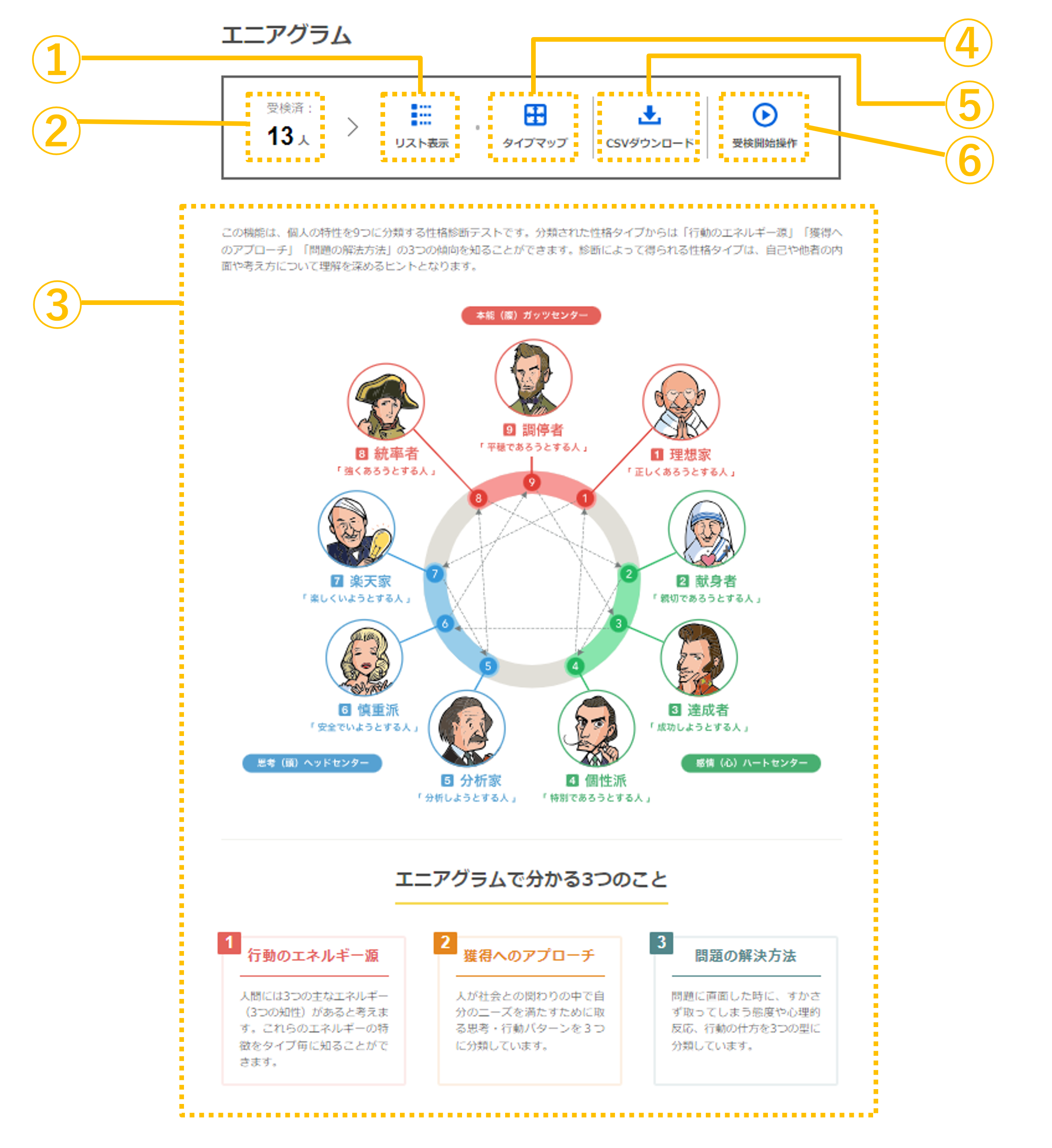
①リスト表示
受検結果の一覧を表示します。
②受検済みメンバー数
エニアグラム受検済みのメンバー数を表示します。
③エニアグラムとは
エニアグラムの説明が表示されます。
④タイプマップ
診断結果のタイプマップを表示します。
⑤CSVダウンロード
受検結果のCSVファイルをダウンロードします。
複数回受検しているメンバーは、最新の受検結果が出力されます。
⑥受検開始操作
ここをクリックすることで、受検メンバーを選択し受検を開始します。
受検メンバーを指定する
①『受検開始操作』をクリックする
エニアグラムトップページから『受検開始操作』をクリックします。
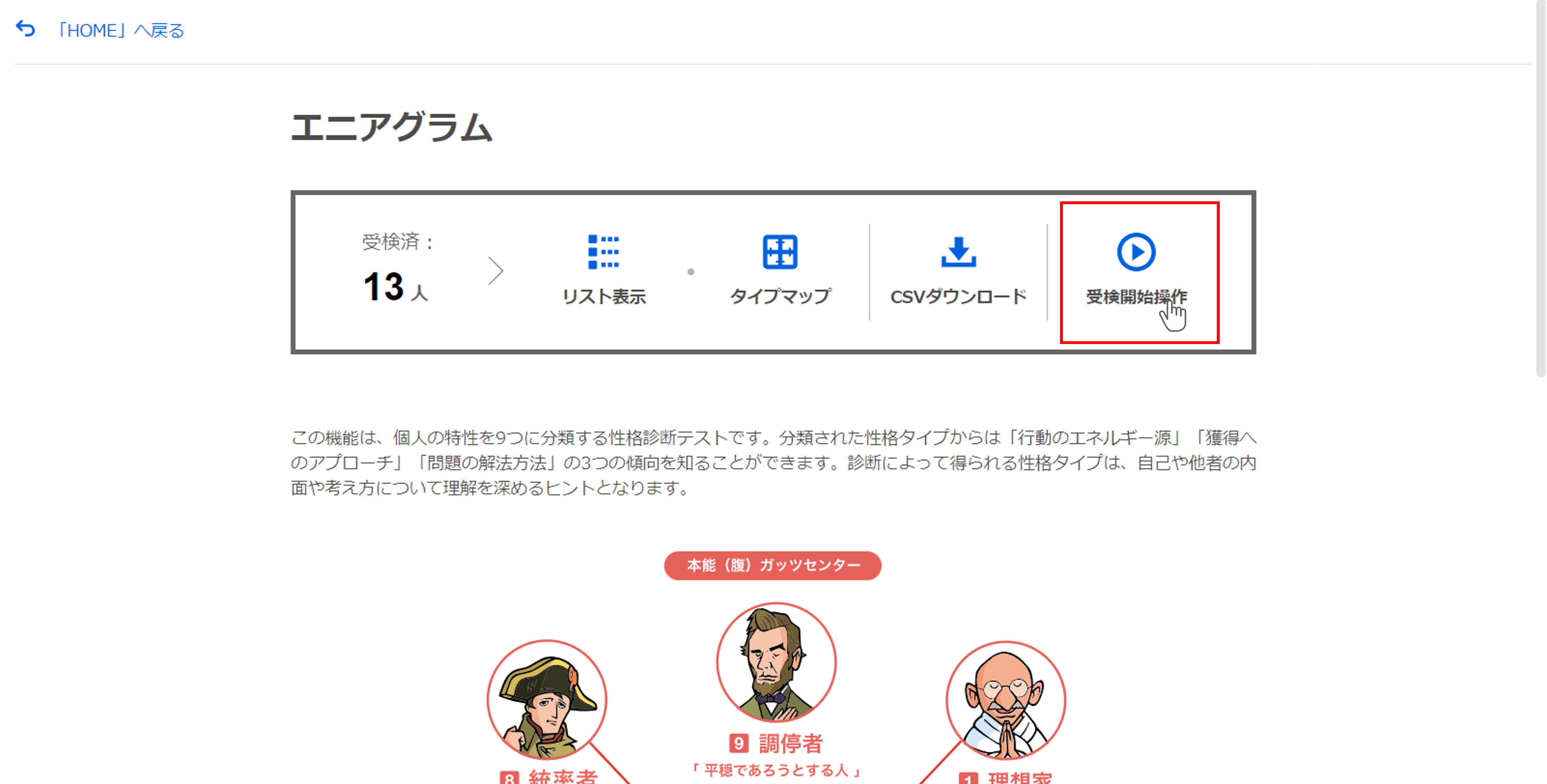
②受検対象者を選択する
メンバー選択画面が表示されるので、受検対象のメンバーを下から上にドラッグ&ドロップします。
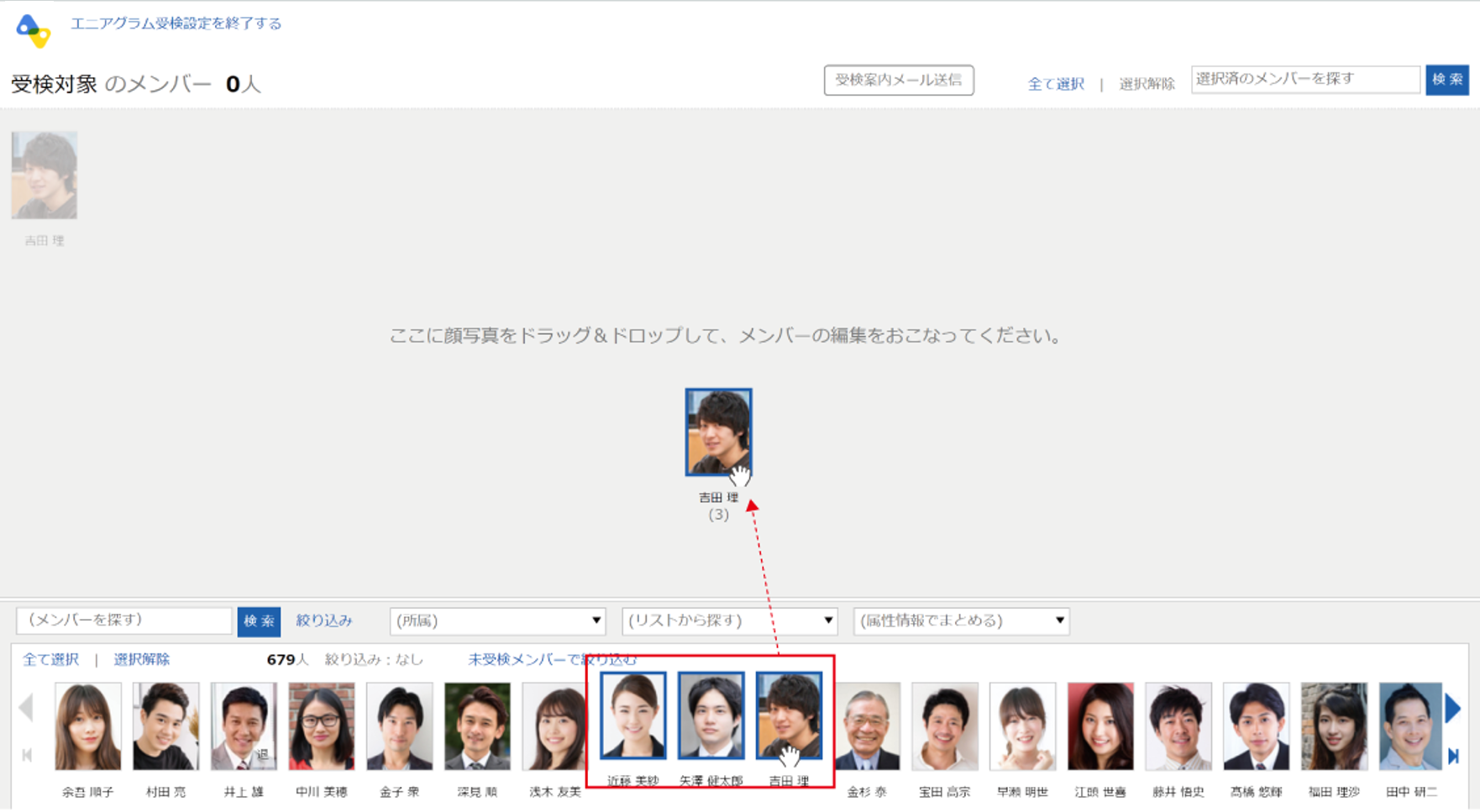
操作のポイント
複数人選択した状態のときは、だれか1人をドラッグ&ドロップすると選択されているメンバー全員を移動できます。
絞り込みのポイント
『受検済みメンバーを除く』にチェックを付けると、すでに受検済みのメンバーを除いて表示します。

『絞り込み』『所属』により所属情報でメンバーを絞り込んでいる時に『兼務を除く』にチェックを付けると、該当所属を兼務しているメンバーを除いて表示します。

③『受検案内メール送信』をクリックする
受検対象のメンバーがすべて選択できたら『受検案内メール送信』をクリックします。
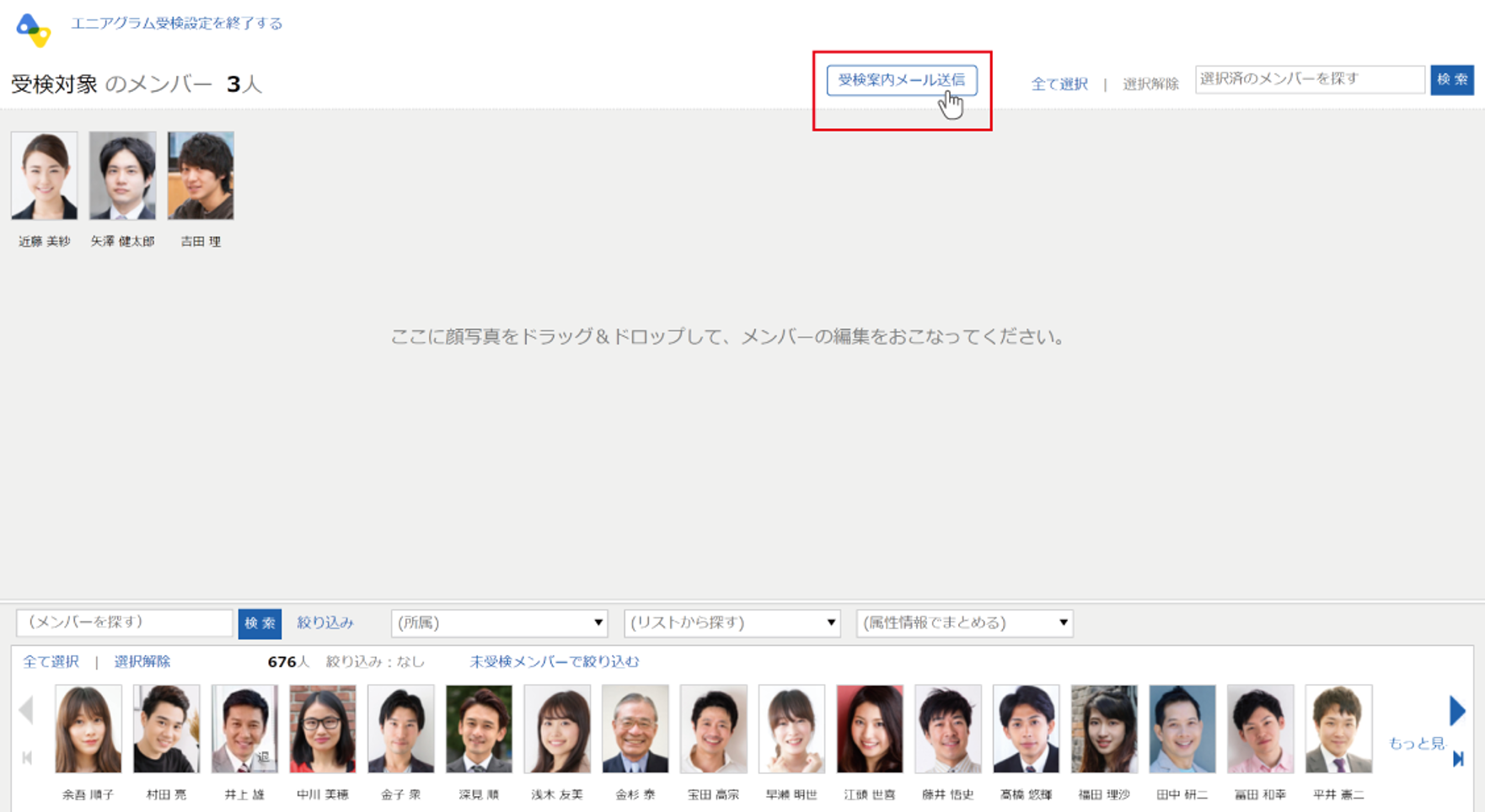
④メールを送信する
メール送信画面が開きますので、文面を作成し『送信』をクリックします。
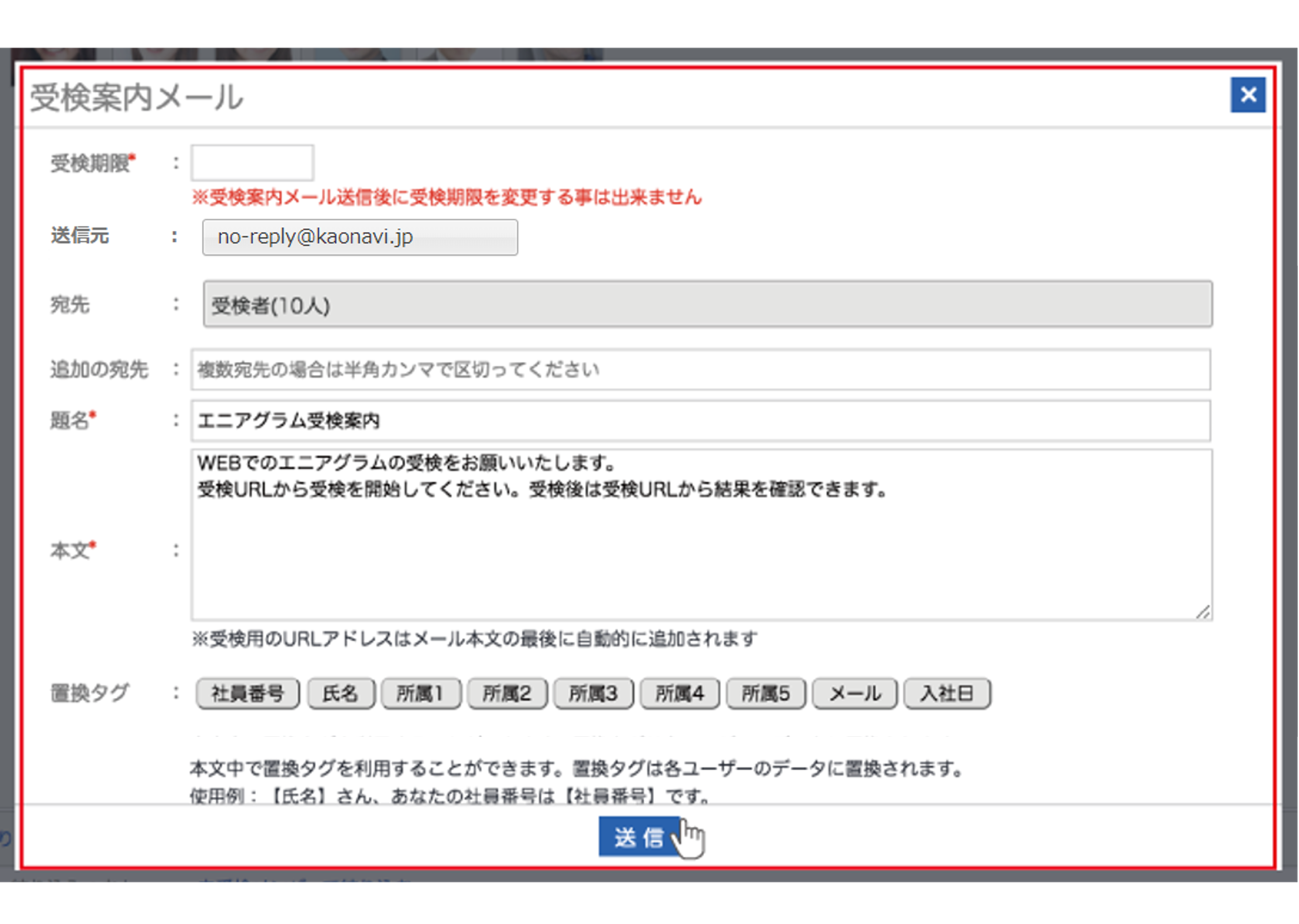
各項目については下記をご覧ください。
| 受検期限 | エニアグラムの受検期限 ※メール送信後は変更できません |
|---|---|
| 宛先 | ②で選択した受検メンバー |
| 追加の宛先 | 『宛先』以外に通知を送りたい人のメールアドレス ※『追加の宛先』に入れた人には置換タグ部分は置換されずに送られます エニアグラムを受検することはできません |
| 題名 | 通知の件名 |
| 本文 | 任意の内容 ※受検用のURLアドレスはメール本文の最後に自動的に追加されます |
| 置換タグ | 宛先のメンバー情報に合わせて置換されます |
過去に受検済みのメンバーを再度受検対象者にするとき
エニアグラムは何度も受検することが可能なので、過去に受検済みのメンバーも再度受検対象者として設定することができます。
受験案内メールの送信が完了すると、受検済みメンバー数、受検結果一覧、タイプマップからは受検済みメンバーは除かれます。
再度回答があった場合はその結果が受検結果一覧、タイプマップに表示されます。
受検期限までに回答がなかった場合、受検結果一覧には『受検前』として表示され、タイプマップには表示されません。
過去の診断結果はいつでもプロファイルブックから閲覧できます。
受検通知を複数回に分けて送信したいとき
一度メールを送信すると次に受検メンバーを選択する際には受検対象のメンバーが0人になります。前回選択したメンバーは受検対象のメンバー枠には表示されません。
再度通知を送りたいメンバーを追加し、メールを送信してください。

